editplus怎么改变文件打开方式-editplus改变文件打开方式步骤
作者:快盘下载 人气:或许有的朋友还不太清楚1editplus怎么改变文件打开方式?那么接下来小编就为大家带来了editplus改变文件打开方式步骤哦,有需要的朋友赶快来看看吧。
第一步,打开editplus软件,点击左上角的“文件”
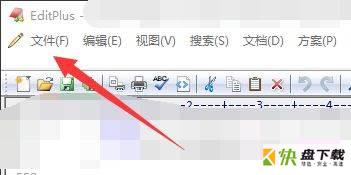
第二步,点击展开“其他”
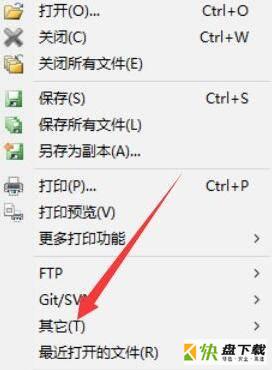
第三步,点击打开最下方的“属性”
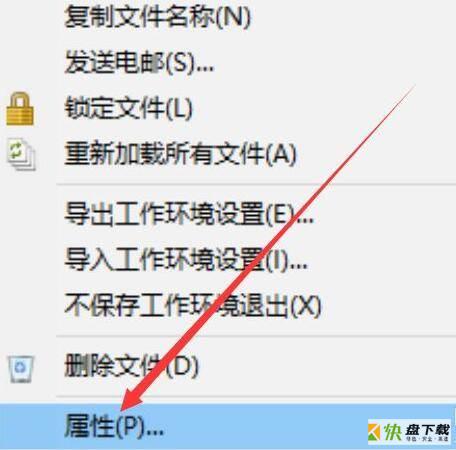
第四步,点击右侧的“更改”
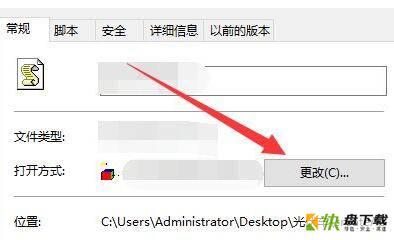
第五步,选择一个新的打开方式即可
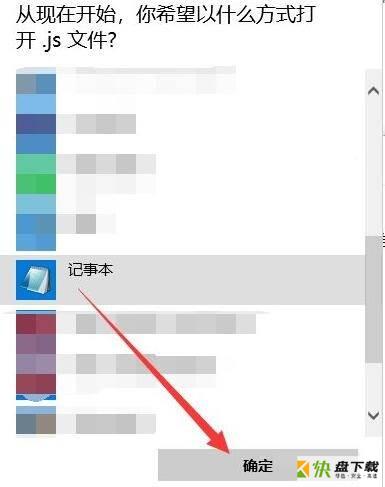
以上就是小编带来的editplus改变文件打开方式步骤,希望可以帮助到大家哦。
加载全部内容